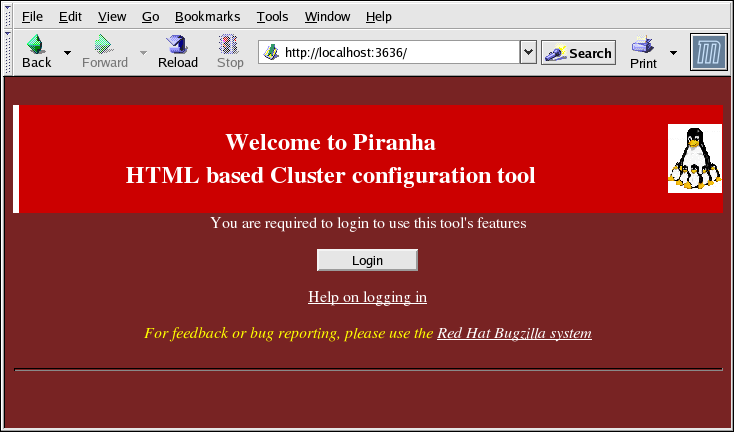4.2. Anmelden beim Piranha-Konfigurationstool
Bei der Konfiguration des Load Balancer Add-Ons sollten Sie immer damit beginnen, den primären Router mit dem Piranha-Konfigurationstool zu konfigurieren. Überprüfen Sie dazu, dass der Dienst
piranha-gui läuft und dass das Administratorpasswort festgelegt wurde, wie in Abschnitt 2.2, »Einrichten eines Passworts für das Piranha-Konfigurationstool« beschrieben.
Falls Sie lokal auf den Rechner zugreifen, können Sie
http://localhost:3636 in einem Webbrowser aufrufen, um das Piranha-Konfigurationstool zu öffnen. Geben Sie andernfalls den Hostnamen oder die reale IP-Adresse für den Server ein, gefolgt von :3636. Sobald der Browser die Verbindung hergestellt hat, sehen Sie den Bildschirm aus Abbildung 4.1, »Der Begrüßungsbildschirm«.
Abbildung 4.1. Der Begrüßungsbildschirm
Klicken Sie auf die Schaltfläche und geben Sie
piranha als Username und das von Ihnen festgelegte Administratorpasswort im Feld Password ein.
Das Piranha-Konfigurationstool besteht im Wesentlichen aus vier Bildschirmen oder Reitern. Darüber hinaus enthält der Reiter Virtual Servers vier Unterbereiche. Nach der Anmeldung sehen Sie als Erstes den Reiter CONTROL/MONITORING.